必剪电脑版改变导出视频的默认保存位置的方法教程
2023-07-13 11:56:40作者:极光下载站
必剪是B站的官方视频剪辑软件,很多小伙伴都在使用。在其中有非常丰富的免费素材,操作步骤也都非常地简单,因此很多小伙伴在需要剪辑视频时都会首先选择使用该软件。在必剪中完成视频的剪辑处理后,我们都会需要将其导出保存。如果我们希望更改电脑版必剪中导出视频的保存位置,小伙伴们知道具体该如何进行操作吗,其实操作方法是非常简单的,只需要进行几个非常简单的操作步骤就可以了,小伙伴们可以打开软件操作起来。接下来,小编就来和小伙伴们分享具体的操作步骤了,有需要或者是有兴趣了解的小伙伴们快来和小编一起往下看看吧!
操作步骤
第一步:双击打开必剪电脑版进入编辑界面,导入素材并拖动到时间轴;
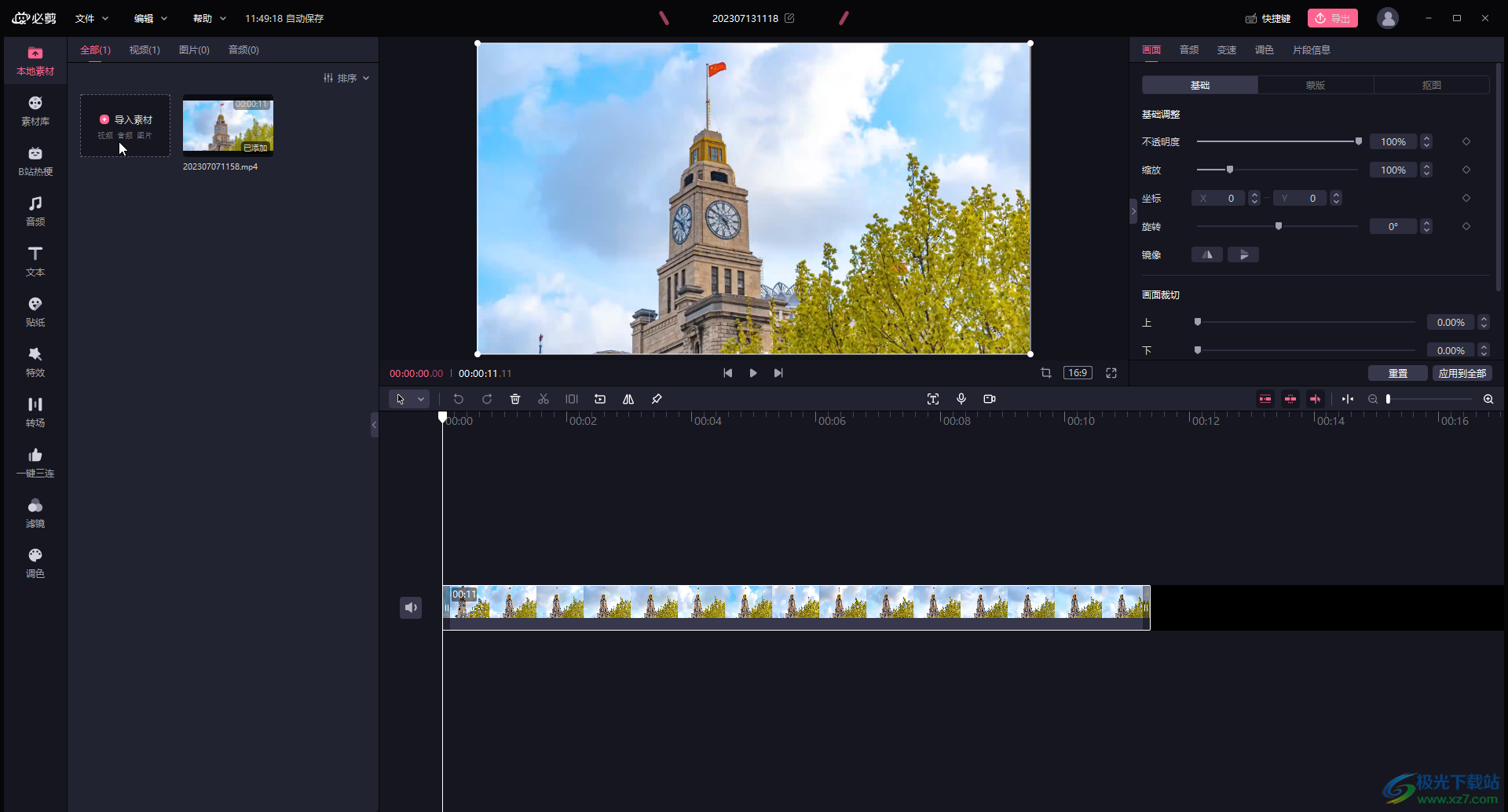
第二步:如果自己没有素材可以在“素材库”栏搜索或者按不同分类查找素材,点击下载后拖动到时间轴,在时间轴中点击选中后可以在右上方调整参数;
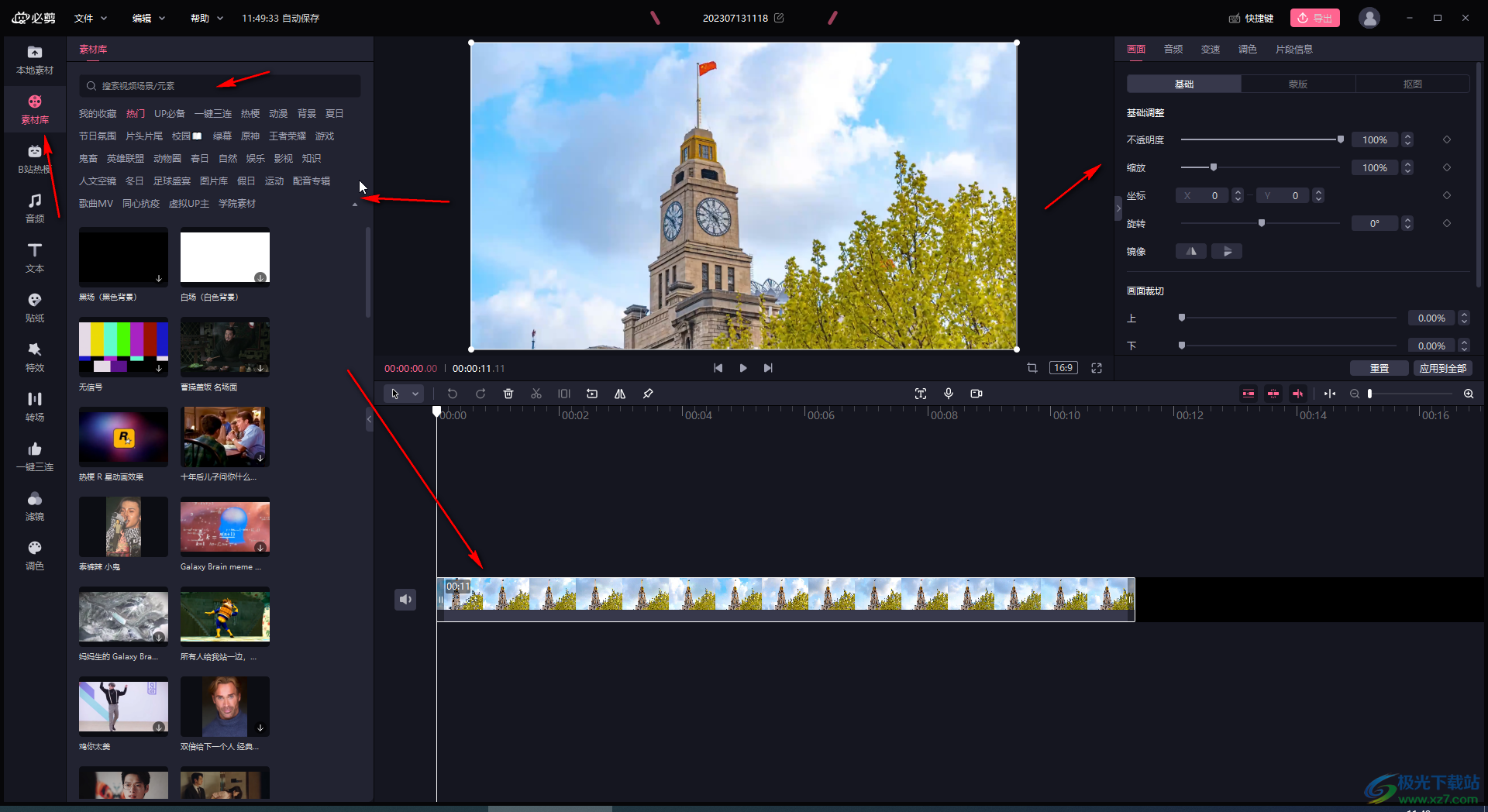
第三步:完成视频的剪辑后,在右上方点击“导出”,在打开的窗口中可以看到当前的视频保存位置,点击右侧的文件夹图标;
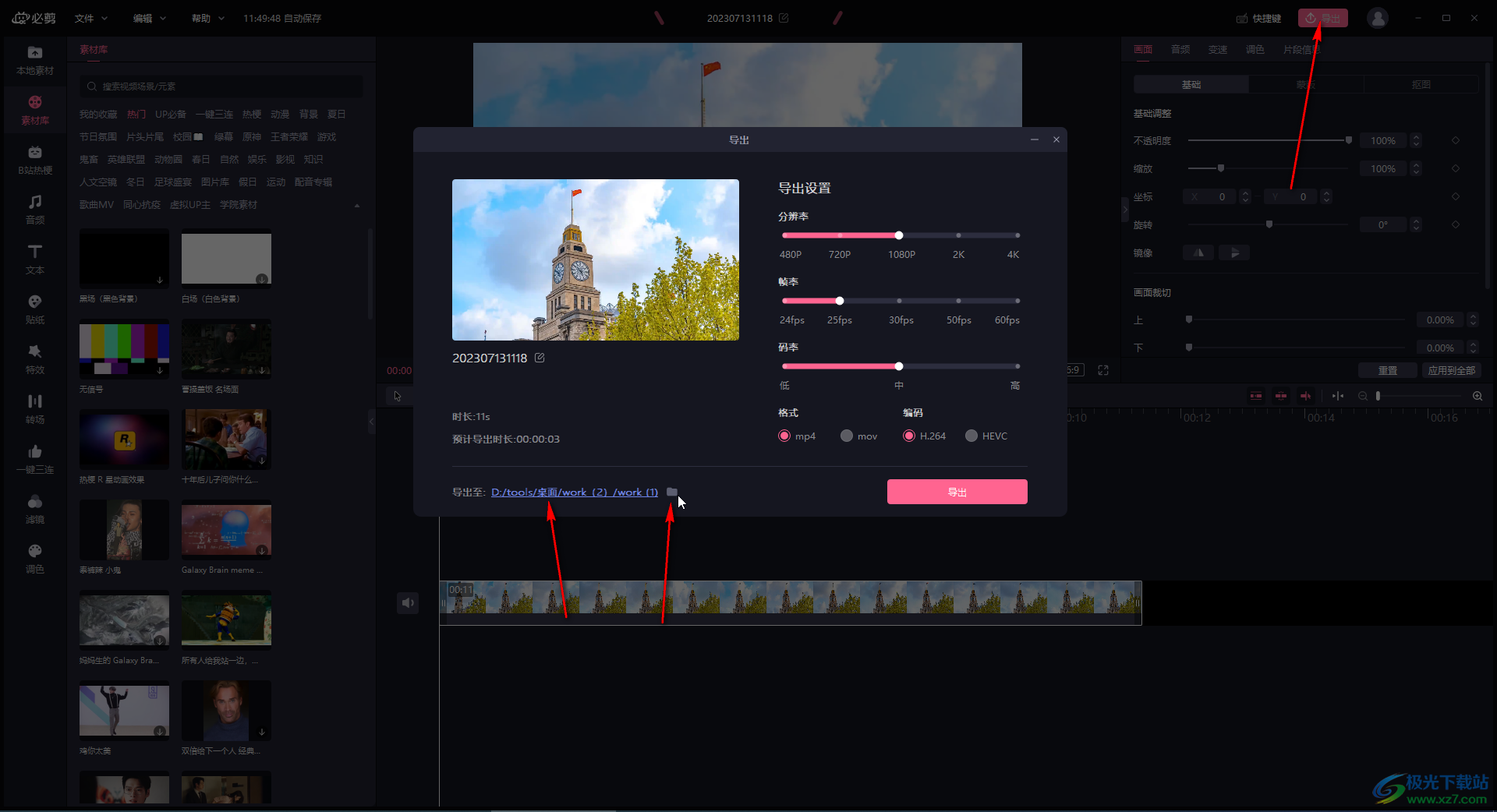
第四步:在新窗口中设置想要的保存位置,点击“选择文件夹”,尽量不要选择C盘,会占用较多的存储空间,拖慢电脑运行速度;
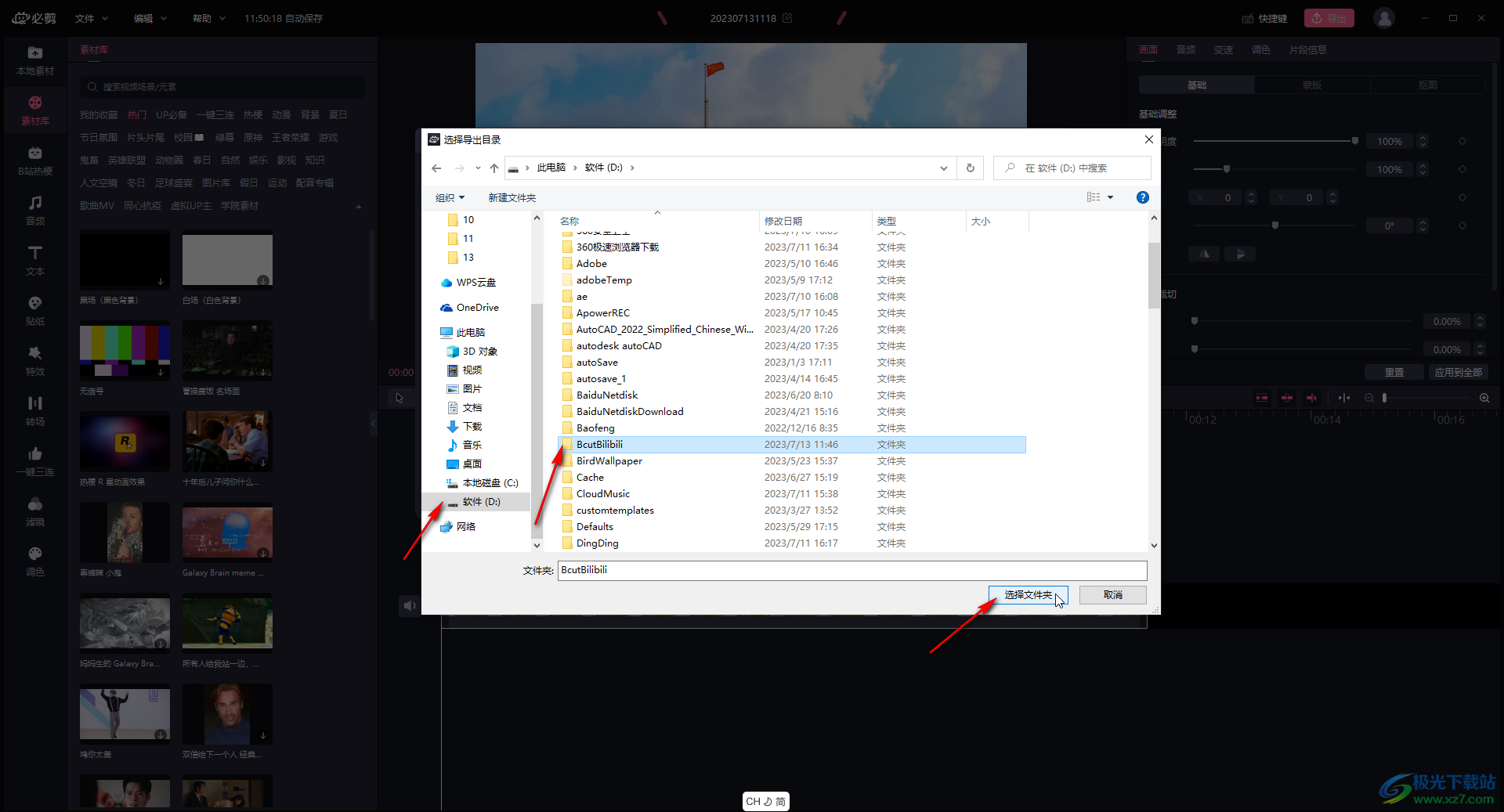
第五步:后续设置好想要的分辨率,帧率,码率,格式等参数后,点击“导出”按钮就可以了。
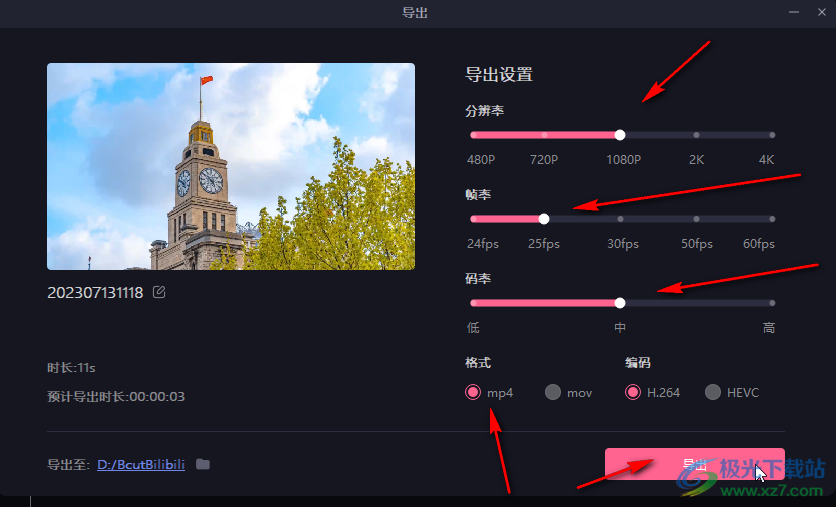
以上就是电脑版必剪中修改导出视频的默认保存位置的方法教程的全部内容了。步骤操作起来都是非常简单的,小伙伴们可以打开自己的软件后一起动手操作起来,看看效果。
